win11如何更新 windows11系统更新在哪
更新时间:2021-11-29 16:51:56作者:zhong
当然我们在更新完win11系统之后也是需要更新系统的,这些更新补丁是解决系统上一些问题的,刚推出的系统肯定是有存在问题的,那么windows11系统更新在哪呢,相信有些用户不太懂操作更新的,下面小编给大家分享win11系统更新的方法。
解决方法:
1、单击“开始”按钮并单击“设置”图标。或者,您可以使用键盘快捷键Windows键+I直接打开设置。
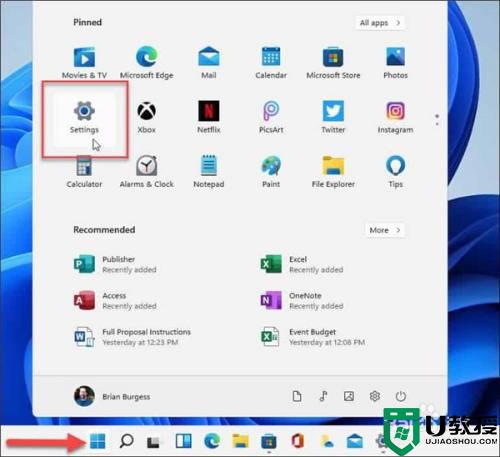
2、打开“设置”菜单后,单击左侧边栏中的“Windows更新”。
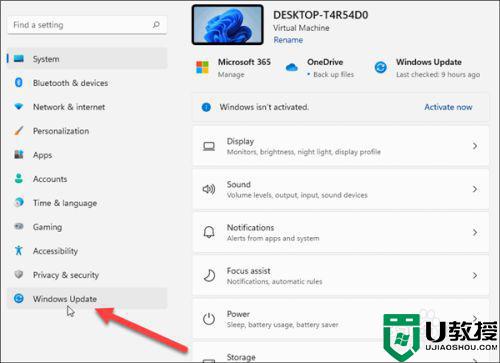
3、在下一个屏幕中,单击“检查更新”按钮。
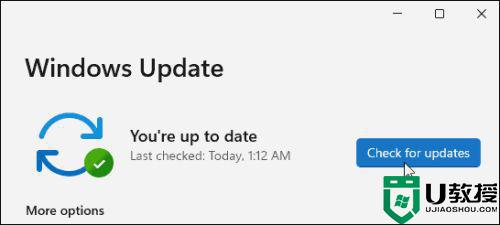
4、如果已准备好安装更新,您应该会在此处看到它已列出。然后,单击按钮下载并安装它,而无需先检查。
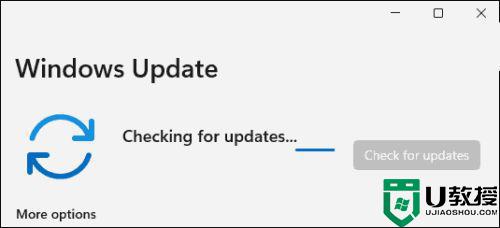
5、等待Windows检查Microsoft服务器是否有任何新更新。
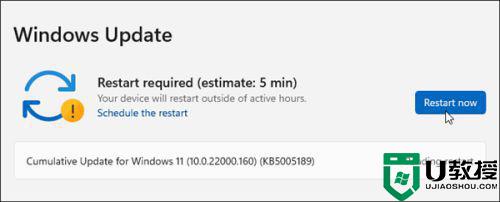
6、如果可用,您将看到更新的KB编号,并且可以单击“立即下载”按钮进行安装。之后,如果需要,单击立即重新启动按钮。还值得注意的是,它将显示重新启动完成安装所需的大致时间。
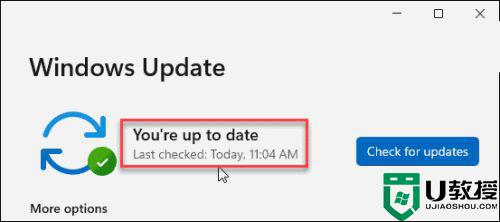
以上就是win11系统更新的方法,有需要更新系统的话,可以按上面的方法来进行操作。
win11如何更新 windows11系统更新在哪相关教程
- win11如何卸载更新补丁 win11系统更新在哪卸载
- windows11如何禁止系统更新 win11系统关闭自动更新的步骤
- win11如何卸载更新的系统补丁 windows11卸载更新补丁的方法
- win11更新到88不会动了怎么回事 windows11更新卡在88%如何修复
- win11更新卡在0%怎么回事 windows11更新一直是0%如何处理
- win11更新65%卡住不动怎么办 win11系统更新卡在65%如何处理
- win11怎么关闭系统自动更新 win11系统如何关掉自动更新
- 更新windows11闪屏怎么办 更新window11系统闪屏如何修复
- Win11系统怎样更新网卡驱动 windows11更新网卡驱动的步骤
- 为什么Windows11更新后黑屏 win11更新后黑屏如何处理
- Windows 11系统还原点怎么创建
- win11系统提示管理员已阻止你运行此应用怎么解决关闭
- win11internet选项在哪里打开
- win11右下角网络不弹出面板
- win11快捷方式箭头怎么去除
- win11iso文件下好了怎么用
热门推荐
win11系统教程推荐
- 1 windows11 中文怎么设置 win11语言设置中文的方法
- 2 怎么删除win11系统的所有无用文件 Win11删除多余系统文件的方法
- 3 windows11 任务栏设置全透明方法 win11任务栏全透明如何设置
- 4 Win11系统搜索不到蓝牙耳机设备怎么回事 window11搜索不到蓝牙耳机如何解决
- 5 win11如何解决任务管理器打不开 win11任务管理器打不开解决教程
- 6 win11序列号激活码2022年最新永久 免费没过期的win11激活码大全
- 7 win11eng键盘不好用怎么删除 详解删除win11eng键盘的方法
- 8 Win11时间图标不见的两种恢复方法
- 9 win11安装不上Autocad软件怎么回事 win11安装不上Autocad软件的处理方法
- 10 万能的Win11专业版激活码大全 Win11专业版激活密钥神key

